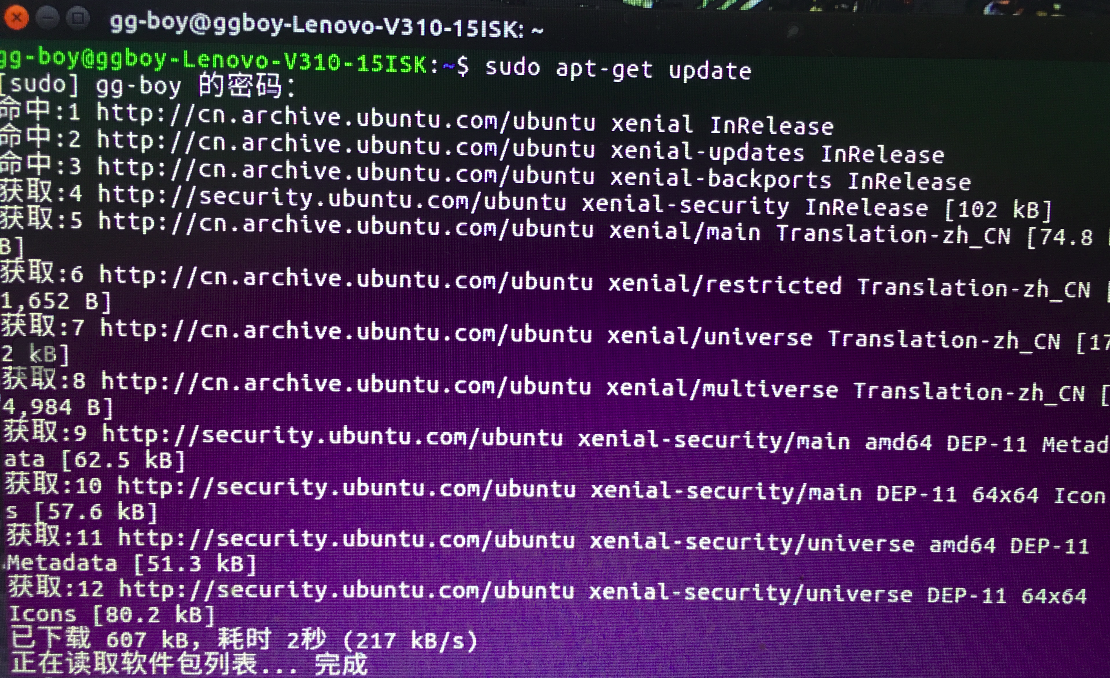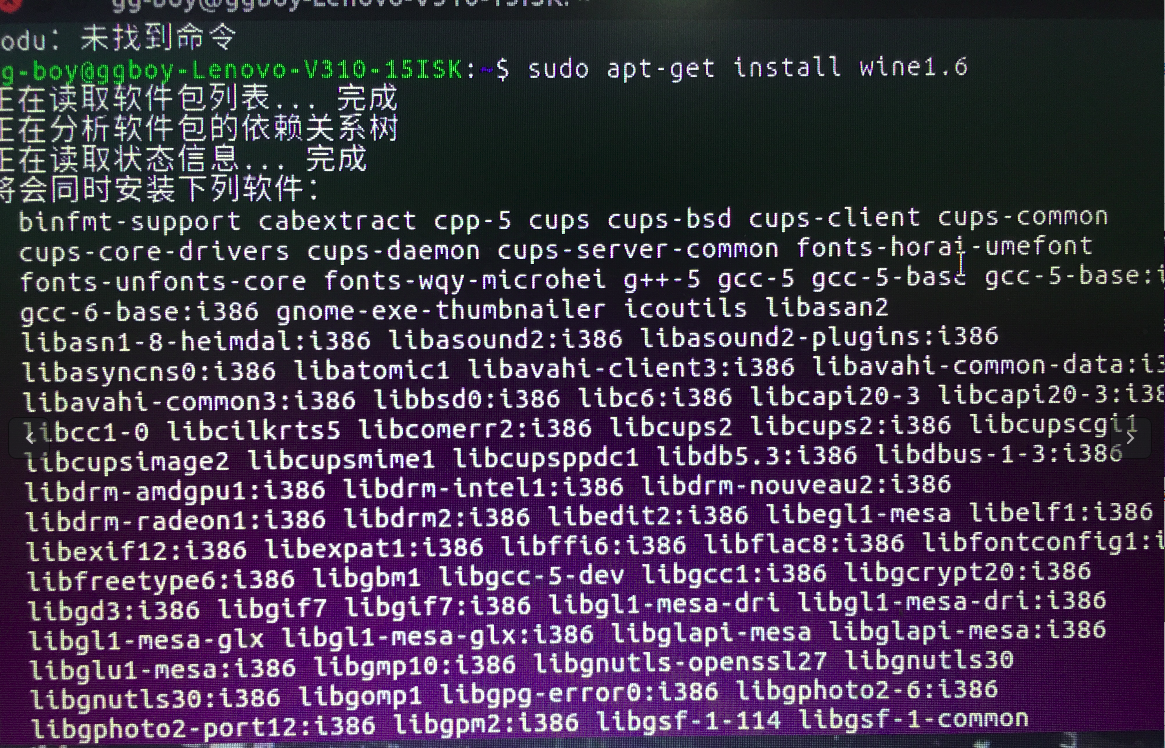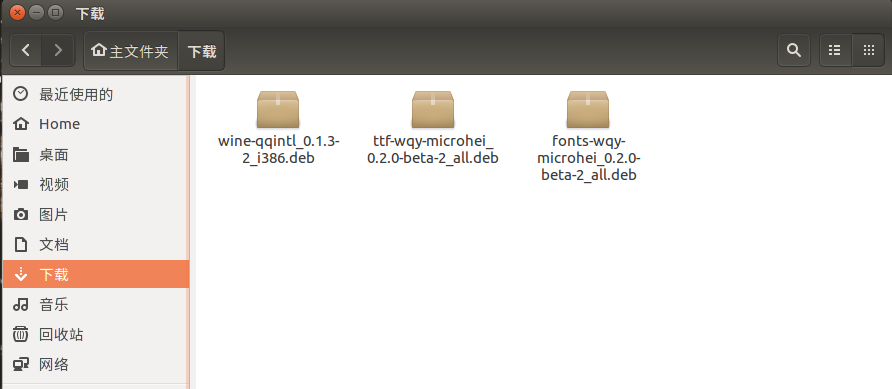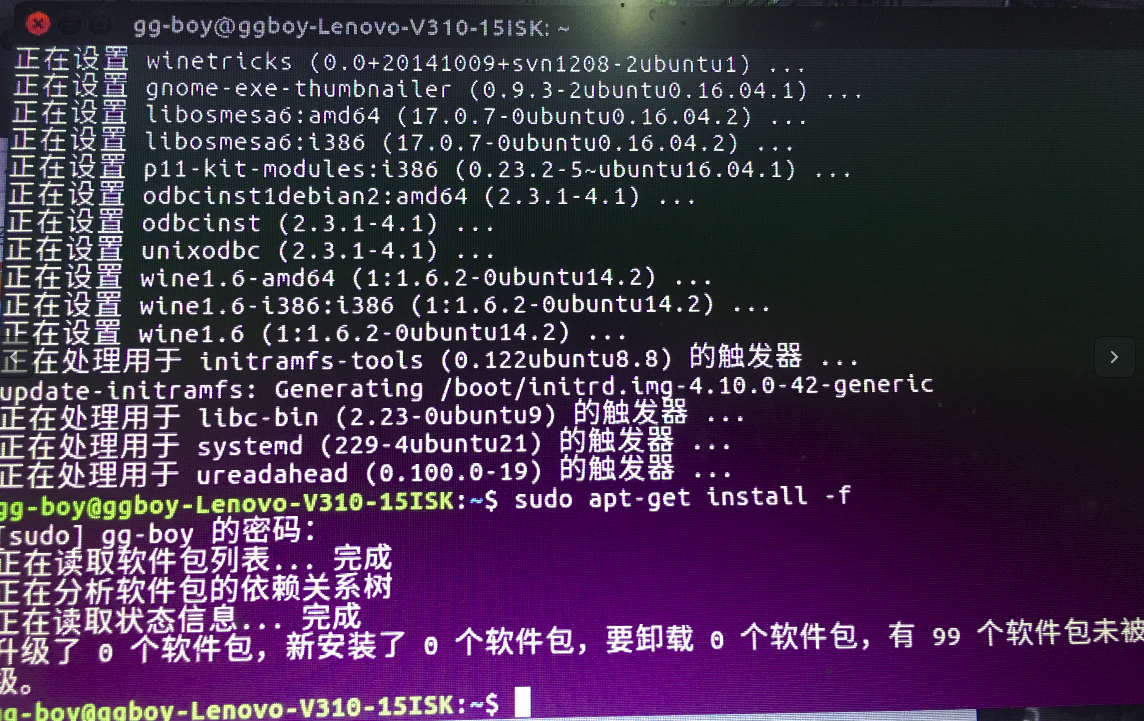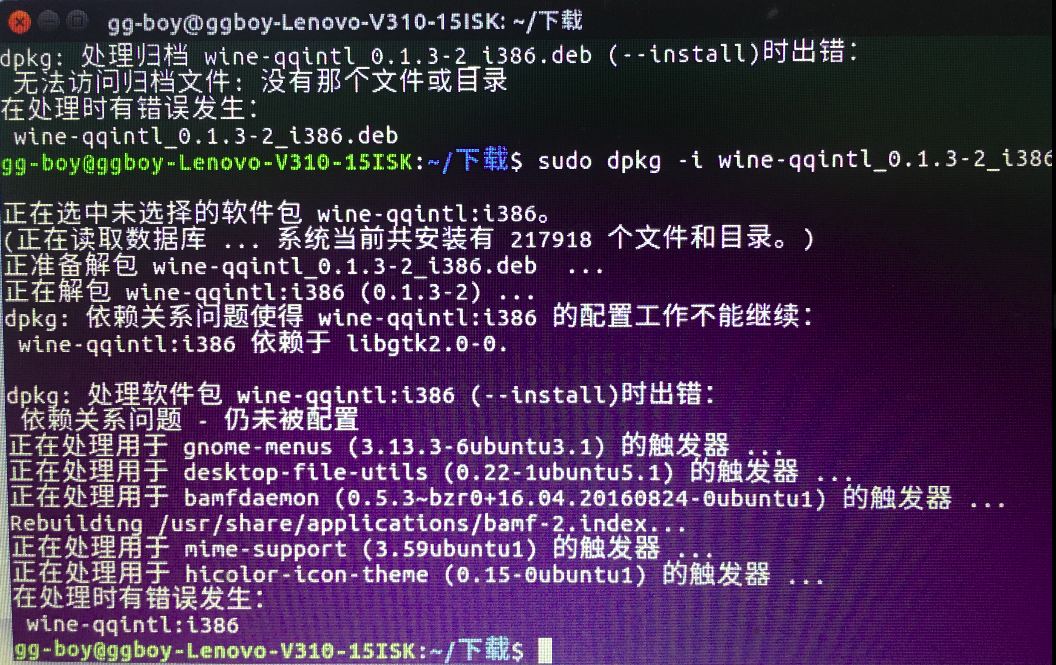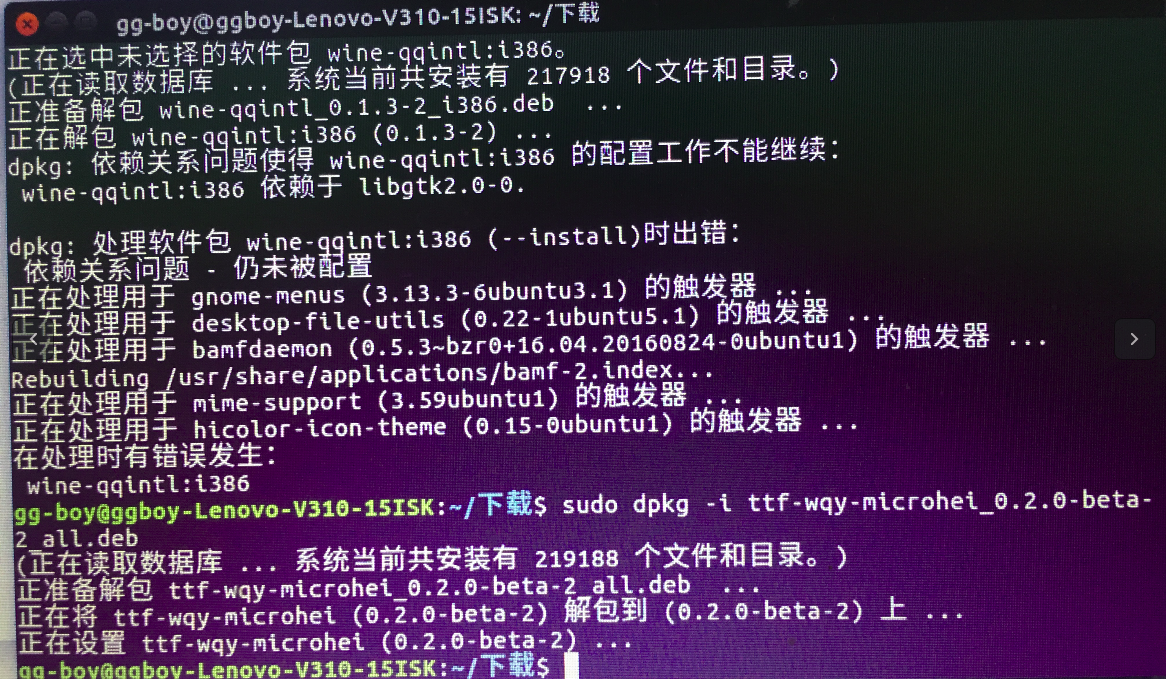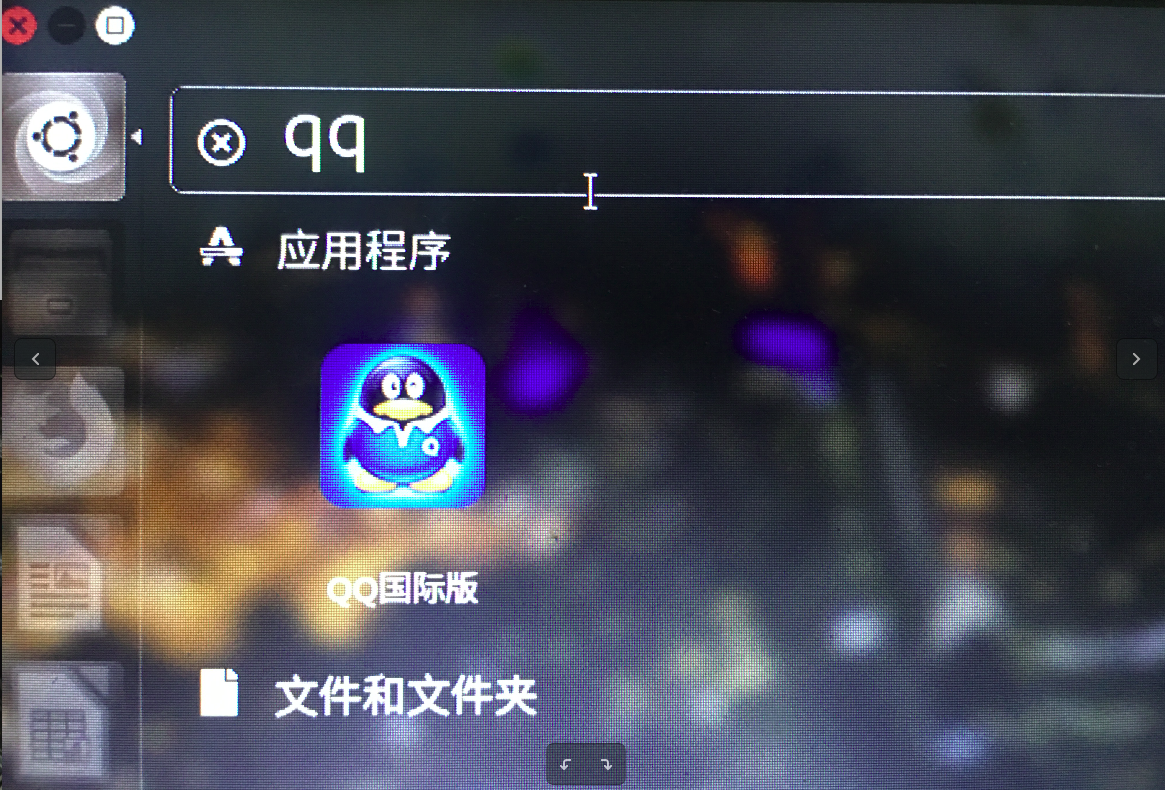ubuntu16.04安裝QQ2012國際版教程
在知乎,論壇上看了好多ubuntu系統qq版本的問題,2012是最好用的,也是ubuntu上可支援的最新的qq;
1 終端輸入 :sudo apt-get update //安裝新的下載源
2 終端輸入:sudo apt-get install wine1.6 //安裝wine,有的安裝1.7,在安裝的過程中會出現需要回答yes或no的問題,回答yes,還會出現‘確定’的頁面,可以移動Tab鍵選擇確定並Enter。
3 安裝好wine以後,下載wine -qqintl.zip(可以在網盤上下載),用歸檔管理器解壓到下載資料夾中,如圖。
4終端輸入命令 sudo apt-get install -f //可以檢視一下
5終端輸入 cd 下載
6在下載檔案下輸入 sudo dpkg -i wine-qqi 按Tab鍵補全
7在下載檔案下輸入 sudo dpkg -i ttf-wqy-microhei 按Tab鍵補全
8在下載檔案下輸入 sudo dpkg -i fonts-wqy-mi 按Tab鍵補全
9 剛裝完你可能看不見qq,去搜索就可以了,現在你可以上qq了
10 登入的時候如果顯示讓你升級,那是你開啟裝置鎖的原因,關上就可以登陸了。
相關推薦
ubuntu16.04安裝QQ2012國際版教程
在知乎,論壇上看了好多ubuntu系統qq版本的問題,2012是最好用的,也是ubuntu上可支援的最新的qq; 1 終端輸入 :sudo apt-get update //安裝新的下載源 2 終端輸入:sudo apt-get install wine1.6 //安
ubuntu16.04安裝opencv3.4.1教程
最近opencv3.4.1釋出了,想換個新的試試鮮,於是把配置的過程通過博文的方式記錄下來,方便查閱。 本教程原為3.3.0,但經過博主親測,3.4.0、3.4.1皆適用 1.去官網下載opencv,在本教程中選用的時opencv3.4.1,其他
Ubuntu14.04安裝wineqq國際版
一開始,我在Ubuntu14.04下安裝的QQ版本是WineQQ2013SP6-20140102-Longene, 但後來發現這個版本QQ在linux下問題很多,比如不能用鍵盤輸入密碼,QQ表情使用失靈, 有些不相容等,最重要的是我發現它及其的佔用CPU,令我很不爽(
Ubuntu16.04安裝caffe非常細緻教程(歷經兩週的血淚史)
我這兩週安裝了很多次caffe,一直都是按照網上的教程,資料很多,但是說的感覺都不太全面,對於我這一個首次接觸Ubuntu系統的小白而言,每一步操作都是感覺如臨深淵。所以想寫一篇教程,避免大家重蹈我的覆轍。以下,就開始進入正題: 想要安裝caffe跑深度學習的人注意
Ubuntu16.04 安裝 Caffe(SSD版)
安裝步驟 首先安裝各種依賴包: $ sudo apt-get install libprotobuf-dev libleveldb-dev libsnappy-dev libopencv-dev $ python-dev libgflags-dev libatl
Ubuntu16.04安裝配置GPU版TensorFlow
基本工作 更新系統 sudo apt-get update sudo apt-get upgrade -y sudo apt-get dist-upgrade -y 安裝linux kernel modules,linux source和headers
ubuntu16.04安裝caffe(詳細教程)
cd ~ git clone https://github.com/BVLC/caffe.git 下載好後,進入到home下提取即可 注意:安裝順序為:nvidia顯示卡驅動--cuda--opencv--caffe,我的部落格裡有其他三個的安裝方法,安裝時間較長,可分
ubuntu16.04安裝Vivado 2017.4 教程
安裝vivado2017.4主要參考以下部落格,並做了一下總結: vivado 2017.4安裝和啟動步驟總結: 【安裝】 1.上官網下載vivado hlx 版本2017.4,和 連結如下: 選擇版本:Vivado Design Suite - HLx Editi
Ubuntu16.04安裝OpenCV3.2.0教程
step 0 更新 apt-get(在安裝前最好先更新一下系統,不然可能會安裝失敗。) sudo apt-get update sudo apt-get upgrade step 1 安裝依賴 (太多了,自己相應替換) sudo apt-g
ubuntu16.04安裝petalinux 2017.4 教程
前面介紹了vivado 2017.4的安裝和啟動方法,這篇主要介紹petalinux 2017.4的安裝方法, 主要參考資料: 下載petalinux 2017.4(進入下面連結,選擇PetaLinux 2017.4 Installer (TAR/GZIP - 7.86
Ubuntu16.04安裝配置Caffe教程(GPU版)
GPU版:http://www.linuxidc.com/Linux/2016-12/138870.htm CPU版:http://www.linuxidc.com/Linux/2016-09/135034.htm 1 電腦配置及軟體說
VMware12安裝虛擬機教程、Ubuntu16.04安裝教程
amd64 方向 cin 根據 .html 最新版本 業界 pro 目錄 虛擬機、Linux操作系統介紹及下載地址 虛擬機VMware Workstation Pro 12.1.0 for Windows下載地址: http:// www. vmware.c
Ubuntu16.04安裝官方Firefox 火狐瀏覽器 延長支持版(Extended Support Release, 簡稱“ESR”)
6.0 pip icons term exec ext exe tar 官方網站 Ubuntu16.04安裝官方Firefox 火狐瀏覽器 延長支持版(Extended Support Release, 簡稱“ESR”) 延長支持版本(Extended Support Re
[轉載] Win7 下U盤安裝Ubuntu16.04 雙系統詳細圖文教程
打開 右下角 標簽 targe 彈出窗口 耐心 影響 直接 ubuntu16 原文地址: https://m.jb51.net/os/windows/565368.html 安裝主要分為以下幾步: 一. 下載Ubuntu 16.04鏡像軟件;二. 制作U盤啟動盤
阿里雲ubuntu16.04 安裝桌面版---親測
1.當我們購買了阿里雲伺服器後,登陸後,進行如下操作,點選雲伺服器。 2.點選數字,進去我們的控制檯 3.我們來修改密碼,設定自己想要設定的密碼 充值密碼:是重置ubuntu中root的密碼 修改遠端連線密碼:是進行遠端連線是會要求輸入一個密碼
Ubuntu16.04 安裝 “宋體,微軟雅黑,Consolas雅黑混合版程式設計字型” 等 Windows 7 下的字型
原文連結:Ubuntu16.04 安裝 “宋體,微軟雅黑,Consolas雅黑混合版程式設計字型” 等 Windows 7 下的字型 Windows平臺下,“宋體”、“微軟雅黑”、“Courier New(程式設計字型)”用的比較多,看的也習慣了。 那如何在 Ubuntu下
Win10+Ubuntu16.04安裝教程
win10+ubuntu16.04雙系統安裝 u盤+系統盤製作軟體Rufus 安裝步驟如下: 注意:要為系統留好未分配的磁碟空間 0、要為系統留好未分配的磁碟空間 1、設定優盤啟動 2、開始安裝 3、選擇語言 4、
ubuntu16.04安裝教程及VMware Tools工具安裝
下面是安裝ubuntu16.04的教程,話不多說,看圖操作吧,首先建立虛擬機器, 這裡選擇64位,注意 這裡看個人情況分配磁碟大小,
Ubuntu16.04安裝OpenCV3.4.0+OpenCV_contrib3.4.0+CUDA9.0完全教程
一、解除安裝已安裝的OpenCV 之前已經安裝了OpenCV3.4.3,但是這個版本好像和CUDA9.0不能相容,導致cuda的模組無法編譯,所以這裡先把它解除安裝掉。 進入opencv的安裝目錄,
ubuntu16.04 安裝caffe(cpu)比較靠譜的教程
ubuntu16.04 安裝caffe(cpu)比較靠譜 一、安裝依賴庫 首先執行以下命令 sudo apt-get update 切換到root許可權 sudo su 安裝caffe之前需要安裝一些依賴庫: 注意:輸入下面的每一條程式碼時,不要急著回車